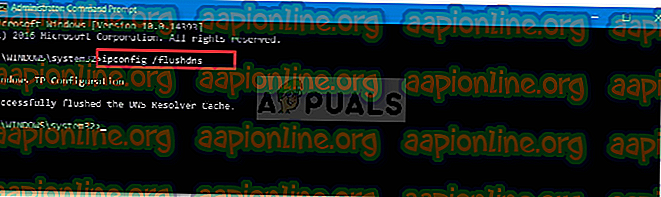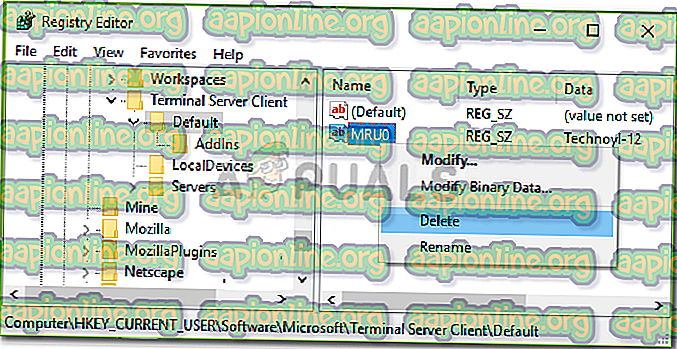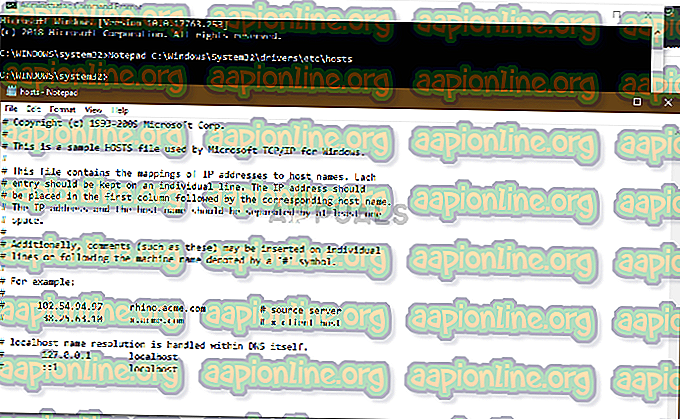Popravak: Remote Desktop не može pronaći računalo na sustavu Windows 10
Poruka o pogrešci " Remote Desktop не može pronaći računalo " pojavit će se kad vaša veza s udaljenom radnom površinom ne uspije. To se može dogoditi iz nekoliko razloga, uključujući vaš DNS predmemoriju ili datoteku host sustava itd. Često se pretpostavlja da se javlja poruka o pogrešci jer sustav zbog nekog problema s DNS-om nije u stanju riješiti navedeno ime hosta., nije nužno svaki put. Postoje i drugi faktori zbog kojih ne možete riješiti ime računala.

U nekim slučajevima problem je jednostavno zato što ste pogrešno unijeli ime računala. Ponekad možete riješiti problem jednostavnim korištenjem IP adrese umjesto imena hosta. Međutim, u slučaju da vam to ne uspije, predvodite se. U takvom slučaju možete pokušati koristiti rješenja dana u nastavku kako biste izolirali problem.
Što uzrokuje poruku o pogrešci "Remote Desktop не može pronaći računalo" u sustavu Windows 10?
Pa, poruka o pogrešci pojavljuje se jer vaš sustav ne može riješiti određeno ime računala što može biti zbog jednog od sljedećih čimbenika -
- DNS cache: U većini slučajeva vaš DNS cache odgovoran je za to da sustav ne može doći do imena računala. U takvom slučaju jednostavno ćete je morati isprazniti.
- Nema unosa u datoteku hosta : Poruka o pogrešci može se pojaviti i ako u datoteci hosta vašeg sustava nema unosa vašeg RDP poslužitelja. U takvoj situaciji morat ćete je ručno dodati.
- Predmemorija vjerodajnica u vezi s udaljenom radnom površinom: Čini se da je taj problem također uzrokovan cache vjerodajnice veza s udaljenom radnom površinom. Da biste ga izolirali, morat ćete očistiti predmemoriju vjerodajnica.
Sada, kada idete do mogućih rješenja problema, možete ga zaobići primjenom sljedećih rješenja.
1. rješenje: Isperite DNS
Ako ste zatečeni usred navedene poruke o pogrešci, prvo što trebate učiniti je da ispraznite DNS predmemoriju. U većini slučajeva to će riješiti vaš problem. Evo kako to učiniti:
- Pritisnite Windows Key + X i odaberite naredbeni redak (Administrator) s popisa da biste otvorili povišeni naredbeni redak.
- Nakon što se naredbeni redak učita, upišite sljedeću naredbu i zatim pritisnite Enter:
ipconfig / flushdns
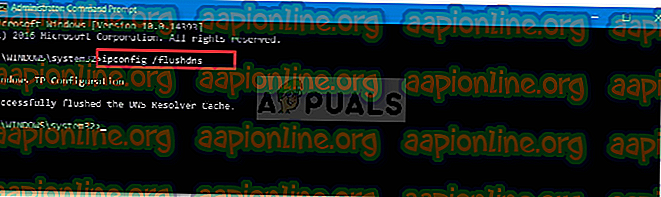
- Zatvorite naredbeni redak.
- Provjerite izolira li problem.
2. rješenje: brisanje povijesti RDP veza
U nekim slučajevima problem može biti uzrokovan i spremnikom vjerodajnica veza s udaljenom radnom površinom. U takvom slučaju morat ćete očistiti povijest veza s RDP-om. To se može učiniti pomoću Windows registra. Evo kako to učiniti:
- Pritisnite Windows Key + R da biste otvorili dijaloški okvir Run .
- Unesite ' regedit ', a zatim pritisnite Enter.
- Sada, idite na sljedeći direktorij:
HKEY_CURRENT_USER \ Software \ Microsoft \ Klijent poslužitelja terminala \ Zadani
- Na desnoj strani izbrišite sve stavke MRU- a i zatim ponovno pokrenite sustav.
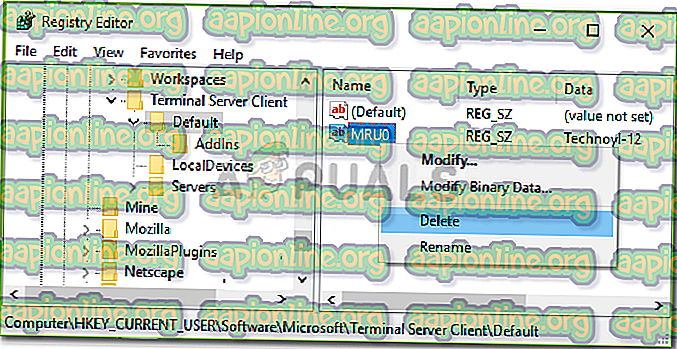
- Pogledajte popravite li problem.
3. rješenje: Dodavanje imena hosta u datoteku Hosts
Ako vam gornja rješenja ne odgovore, tada u datoteci s hostima u vašem sustavu nedostaje unos RDP poslužitelja. U takvom slučaju morat ćete je ručno staviti i vidjeti hoće li riješiti problem. Da biste to učinili, slijedite dane upute:
- Pritisnite Windows Key + X, a zatim odaberite naredbeni redak (Administrator) s popisa da biste otvorili povišeni naredbeni redak.
- U naredbeni redak upišite sljedeće i zatim pritisnite Enter:
Bilježnica C: \ Windows \ System32 \ upravljački programi \ etc \ hosts
- Ovo će otvoriti datoteku domaćina u bilježnici.
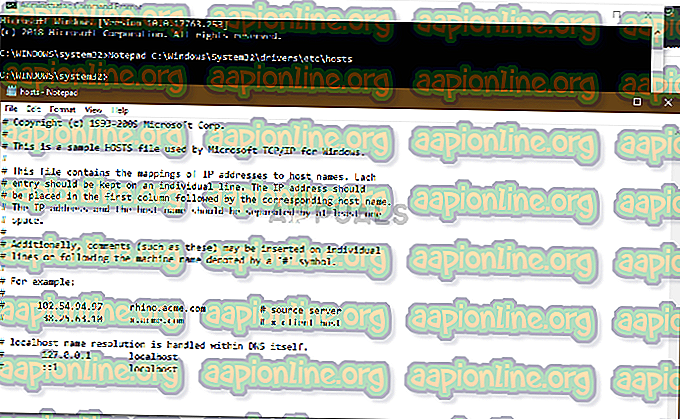
- Morat ćete dodati niz u sljedećem formatu:
- 127.0.0.1 [ime domaćina poslužitelja]
- Pritisnite Ctrl + S da biste spremili datoteku bilježnice.
- Zatvorite datoteku bilježnice, a zatim zatvorite naredbeni redak.
- Pogledajte je li izolira problem.